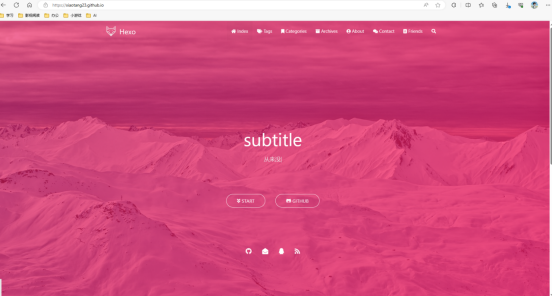day04
一.在物理机下载软件
1.下载Dism,清理c盘存储空间 链接:http://192.168.2.6:5244/%E7%BD%91%E7%9B%98/%E7%99%BE%E5%BA%A6%E7%BD%91%E7%9B%98/%E8%BD%AF%E4%BB%B6%E5%A4%A7%E5%85%A8/%E7%B3%BB%E7%BB%9F%E6%B8%85%E7%90%86%E5%B7%A5%E5%85%B7/Dism++10.1.1002.1.zip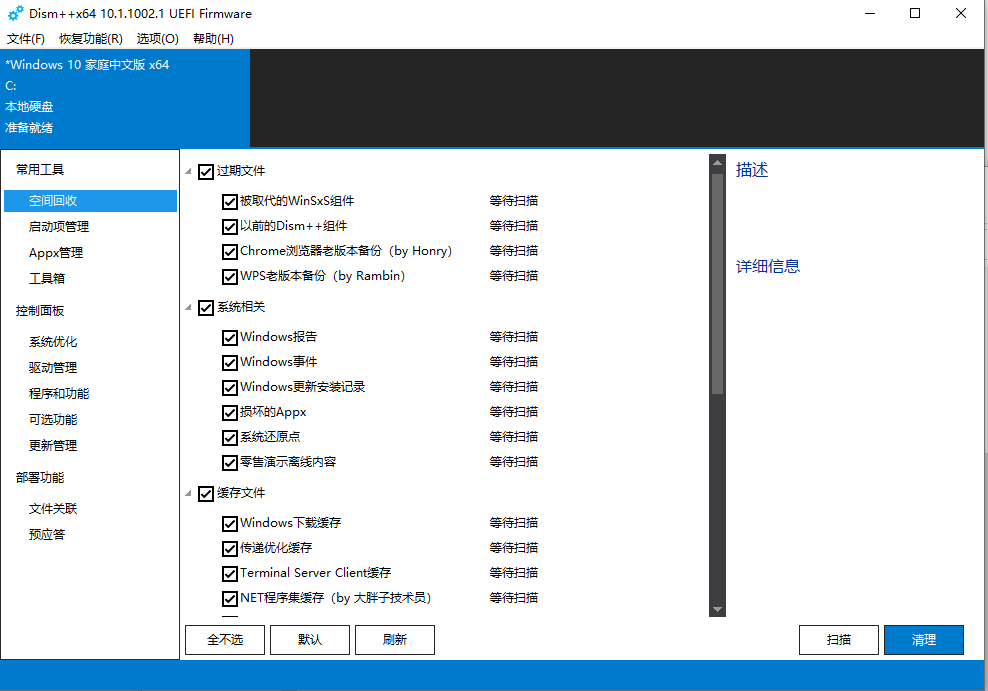
2.下载spaceSniff,查看磁盘应用所占空间大小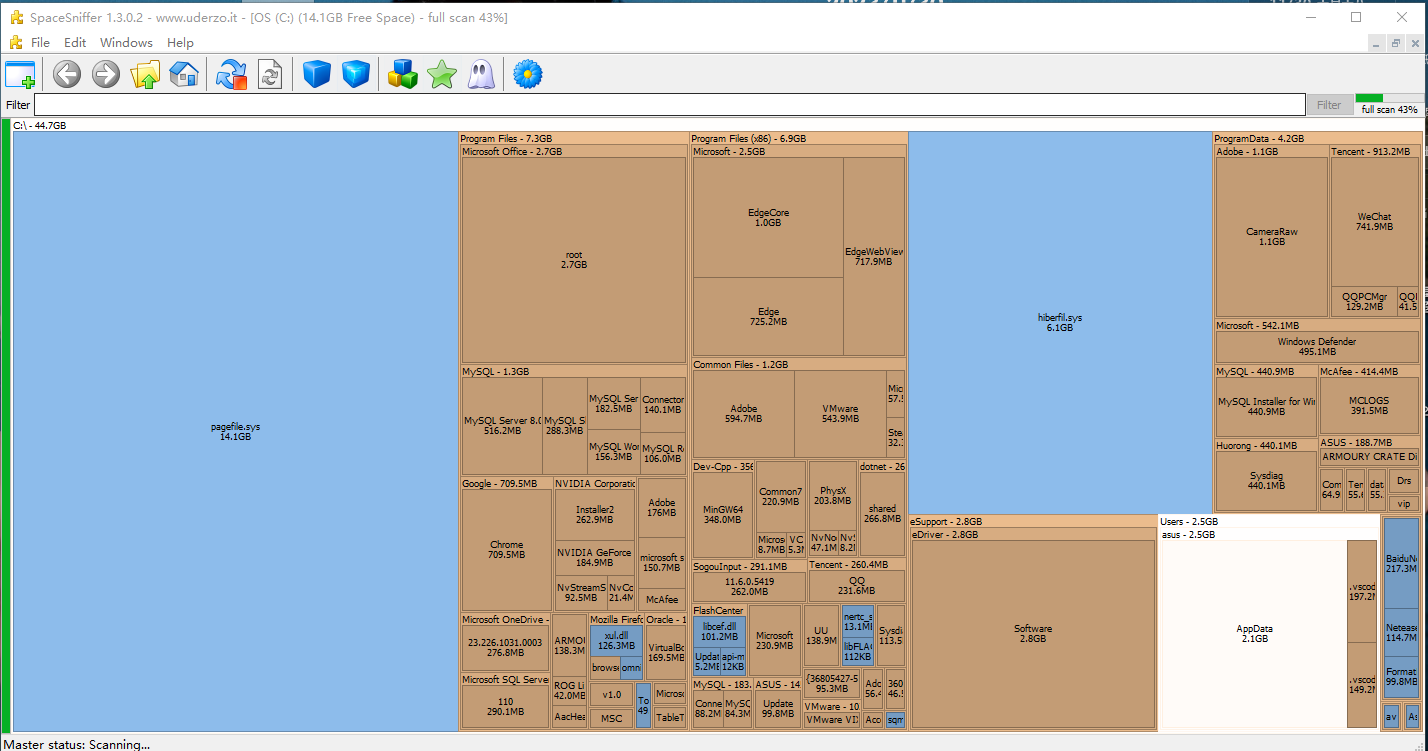
3.在物理机edge浏览器下载SwitchyQmega插件,设置代理协议为socks5,代理服务器127.0.0.1代理端口8080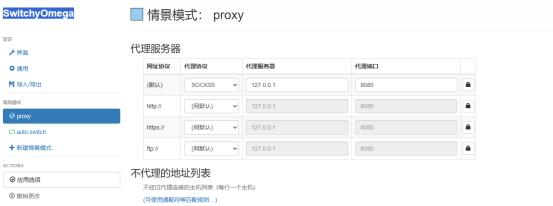
4.从老师那下载node-v20.10.0-x64,Git-2.43.0-64-bit, Typroa软件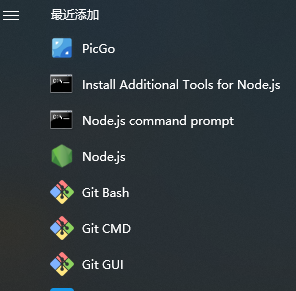
二.利用github搭建hexo博客
1.注册github官网的账号并登录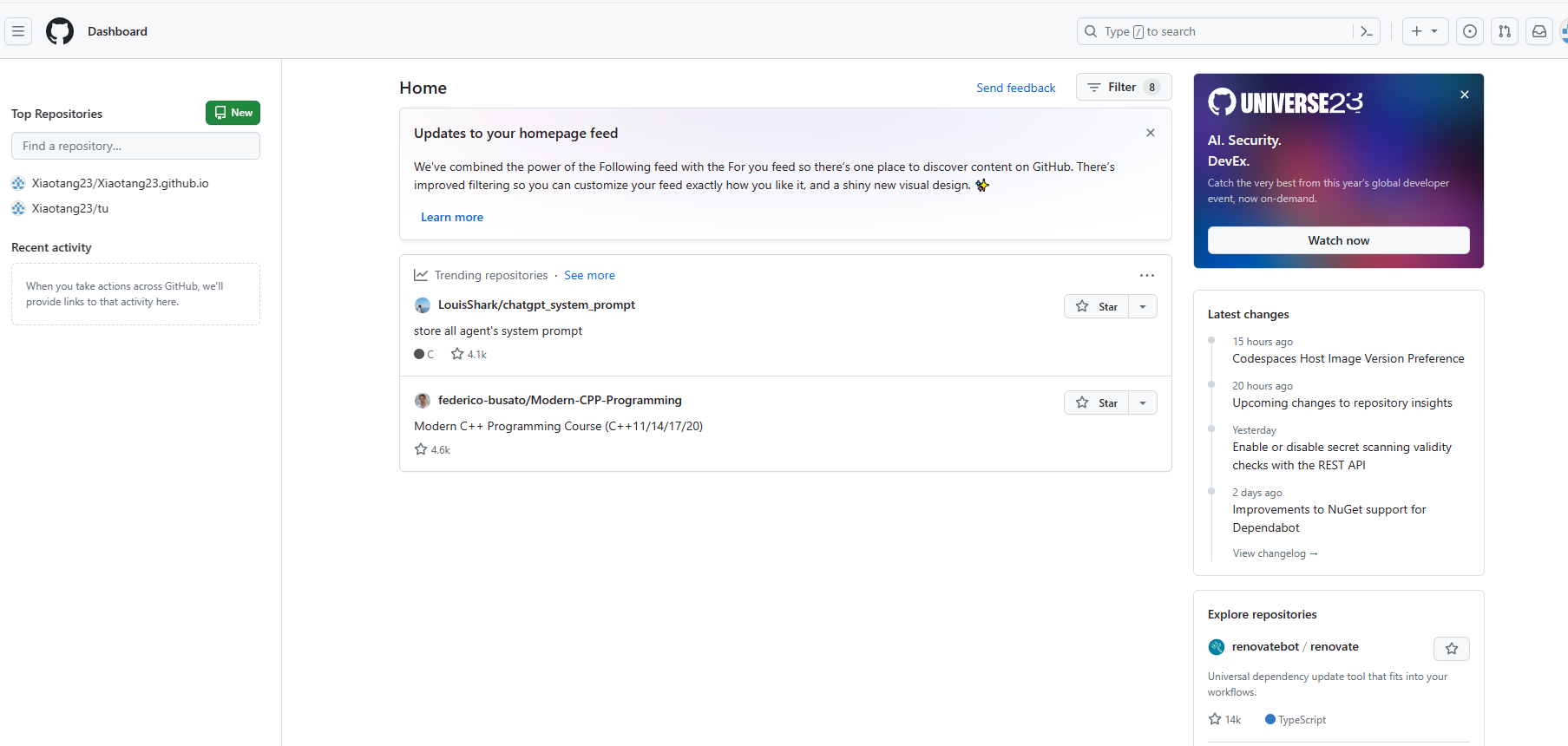 2.在f盘创建一个hexo文件夹,点击路径,输入cmd,回车, 使用npm命令安装Hexo ,然后输入以下命令:
2.在f盘创建一个hexo文件夹,点击路径,输入cmd,回车, 使用npm命令安装Hexo ,然后输入以下命令:
1 | npm install -g hexo-cli |
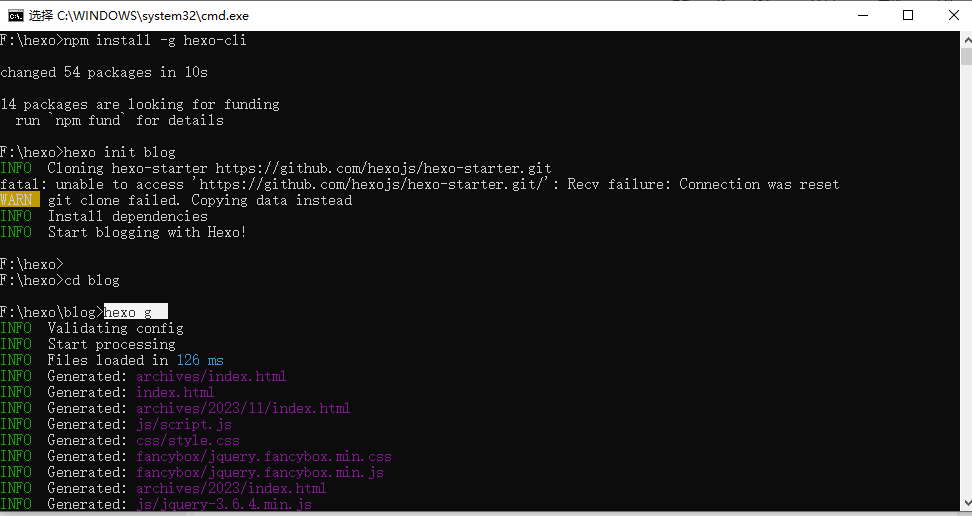
3.切换到blog目录,输入以下命令
1 | cd blog |
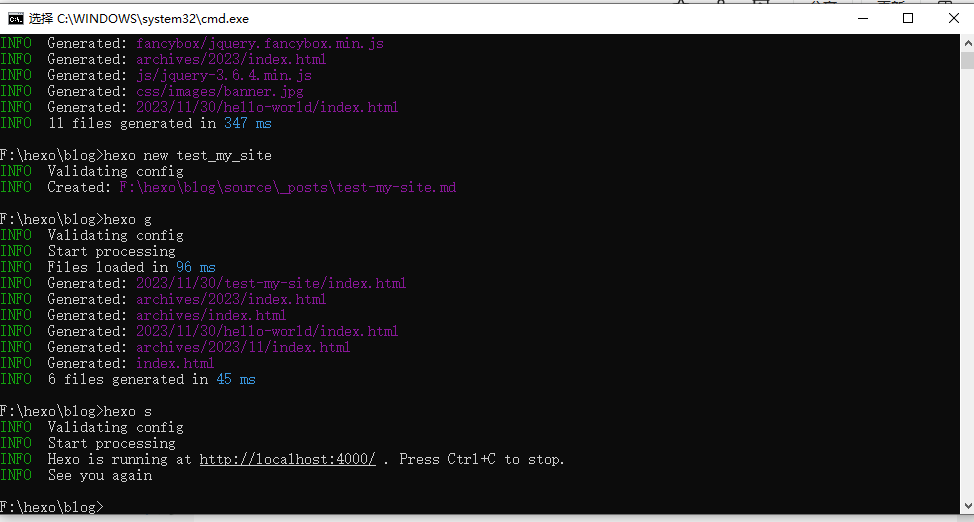
4.在物理机浏览器访问127.0.0.1:4000
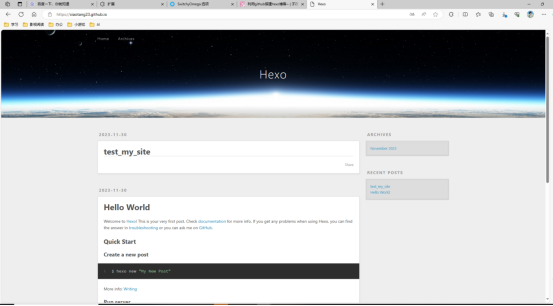
5.配置ssh
1 | cd ~/.ssh |
如果提示:No such file or directory 说明你是第一次使用git。
1 | ssh-keygen -t rsa -C “邮件地址” |
然后连续3次回车,最终会生成一个文件在用户目录下,打开用户目录,找到.ssh\id_rsa.pub文件,记事本打开并复制里面的内容,打开你的github主页,进入个人设置 -> SSH and GPG keys -> New SSH key: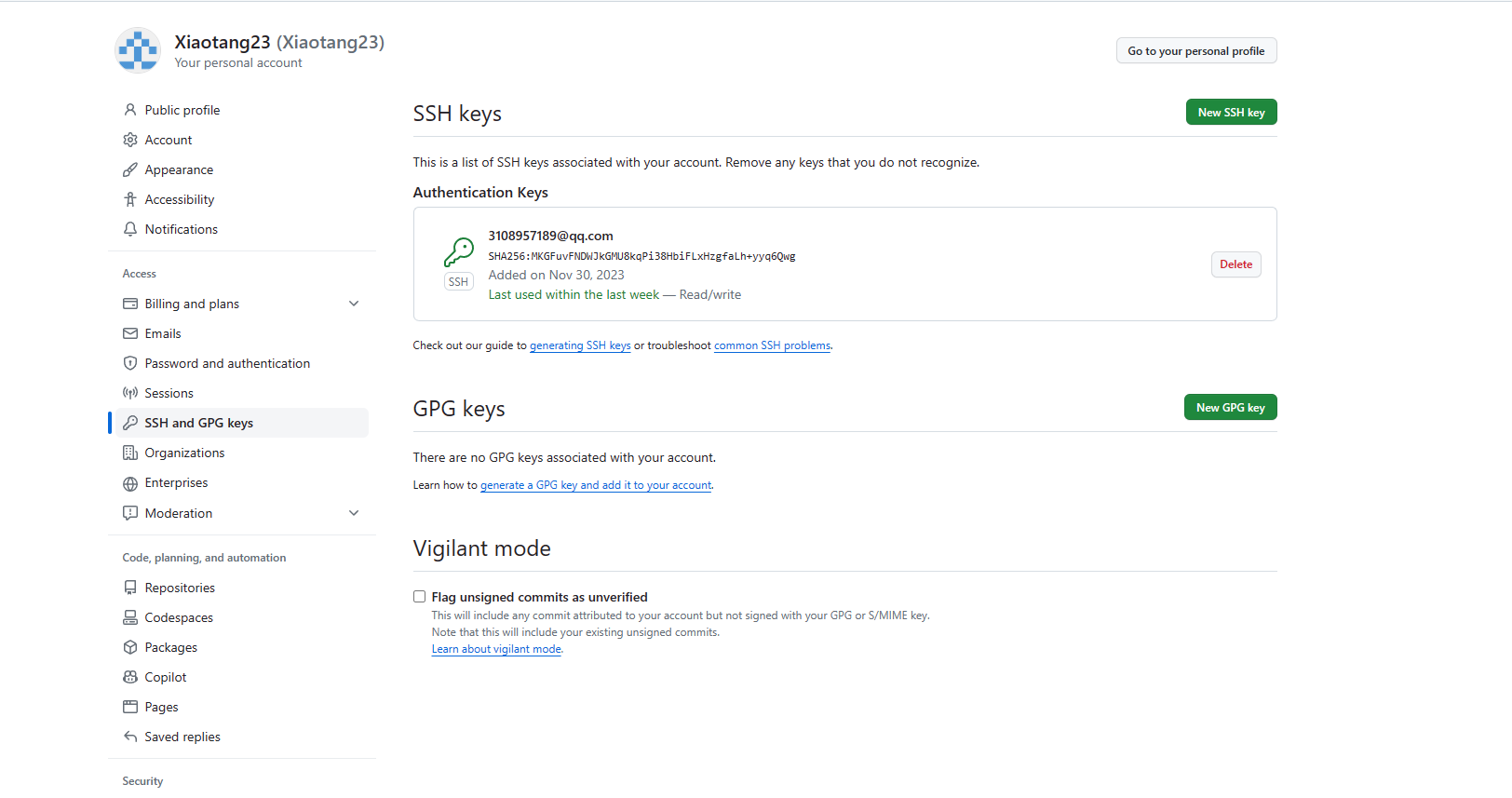 6. key填写C:\Users\Administrator.ssh\id_rsa.pub中的内容
6. key填写C:\Users\Administrator.ssh\id_rsa.pub中的内容
尝试ssh连接,测试是否成功
1 | ssh -T git@github.com # 注意邮箱地址不用改 |
如果提示Are you sure you want to continue connecting (yes/no)?,输入yes,然后会看到下面这个,就算成功:
Hi liuxianan! You’ve successfully authenticated, but GitHub does not provide shell access.
在选中的位置(blog目录下)打开cmd(以管理员身份)
1 | npm install hexo-deployer-git –save |
7.在上一个Git Bash Here还需要继续配置
1 | git config –global user.name “luozhixiaowo”// 你的github用户名,非昵称 |
8.上传代码
在github上新建一个存储库,命名为Xiaotang23 .github.io
编辑_config.yml文件,在最后改成这样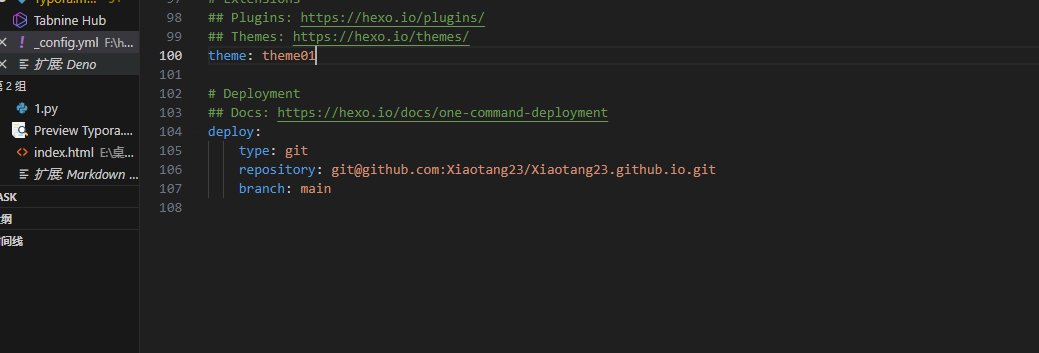 注意保持格式,缩进不对,会导致一会儿,上传不成功,最后上传。
注意保持格式,缩进不对,会导致一会儿,上传不成功,最后上传。
下图是上传成功的截图。
9.最终的结果如下图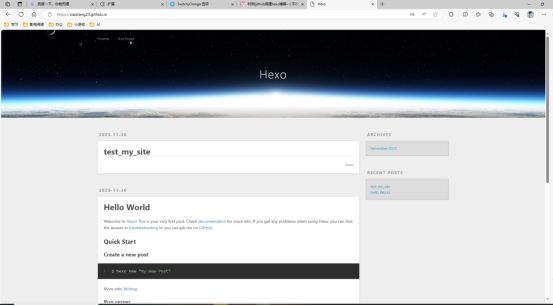
三.验证图片上传和更换博客主题
3.1验证图片上传
1.原理: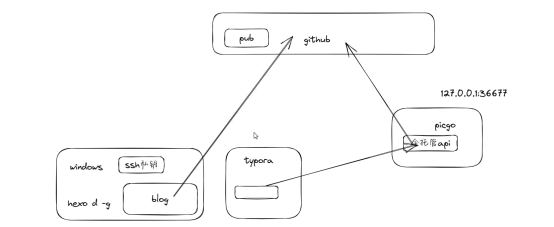
1.下载安装Typora, 链接为:http://192.168.2.6:5244/%E7%BD%91%E7%9B%98/%E7%99%BE%E5%BA%A6%E7%BD%91%E7%9B%98/%E8%BD%AF%E4%BB%B6%E5%A4%A7%E5%85%A8/typora%E6%9B%BF%E6%8D%A2%E6%96%87%E4%BB%B6.zip 激活Typora, 邮箱填123456789@qq.com 序列号填
JCEKRV-4V7ZSU-PSQKQ7-G2NT2Q ,结果如下图
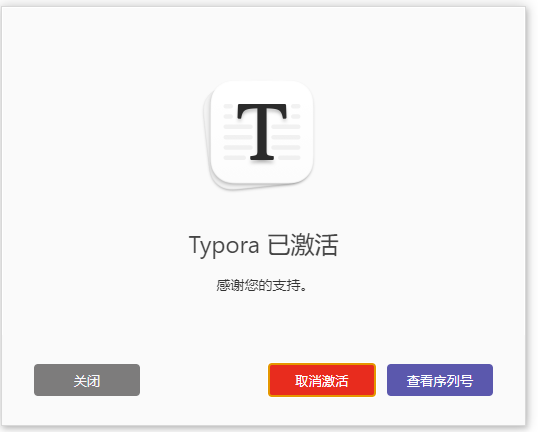
下载安装 PicGo,链接为:https://github.com/Molunerfinn/PicGo/releases
2.打开Typora,点击文件的偏好设置,点击图像,在右栏插入图片选择第三项,勾选四个,上传至PigGo app,路径填F:\picGo\PicGo.exe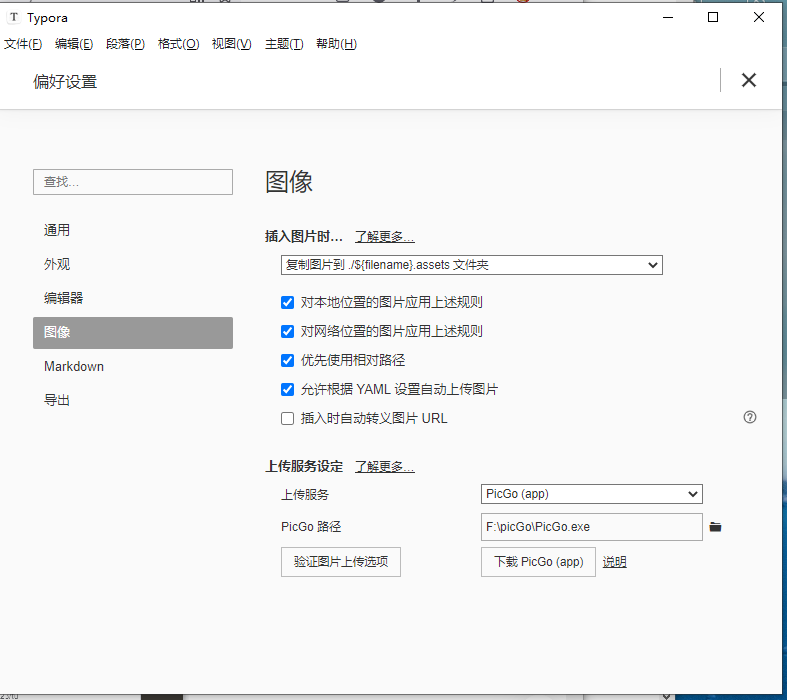
3.打开github官网,登陆自己的账号,创建图片存储库。首先,点击窗口右上角的加号的New respository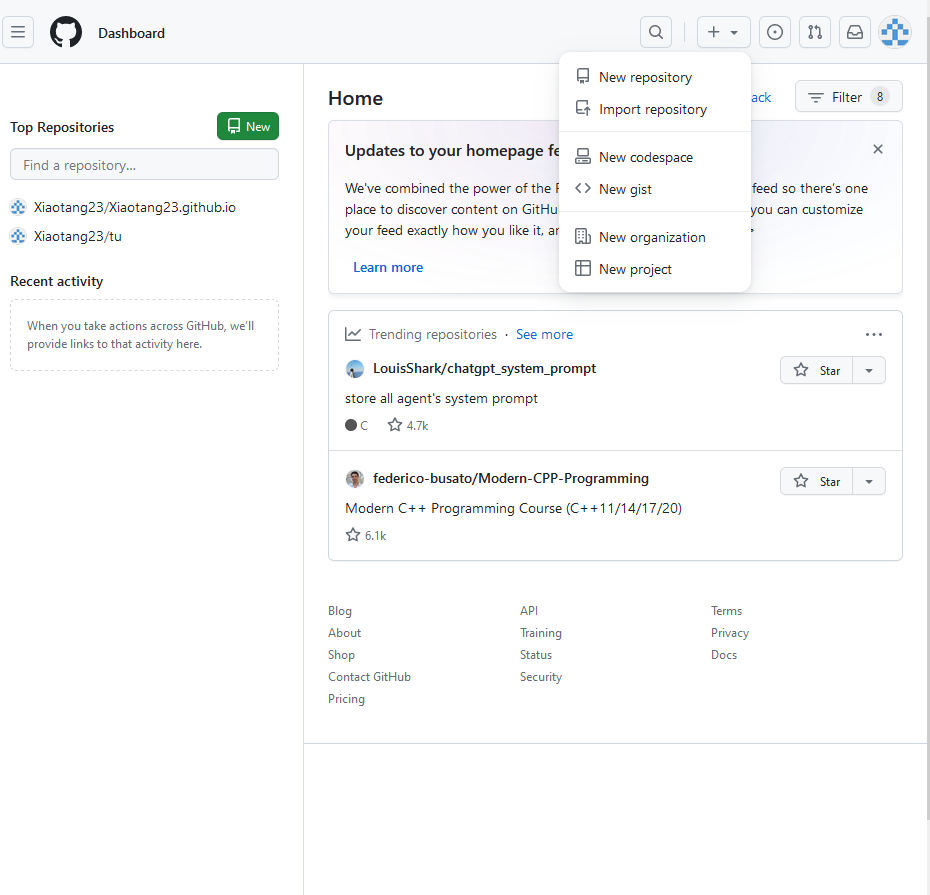
4.在Respository name *的下方方框输入tu,再点击Create repository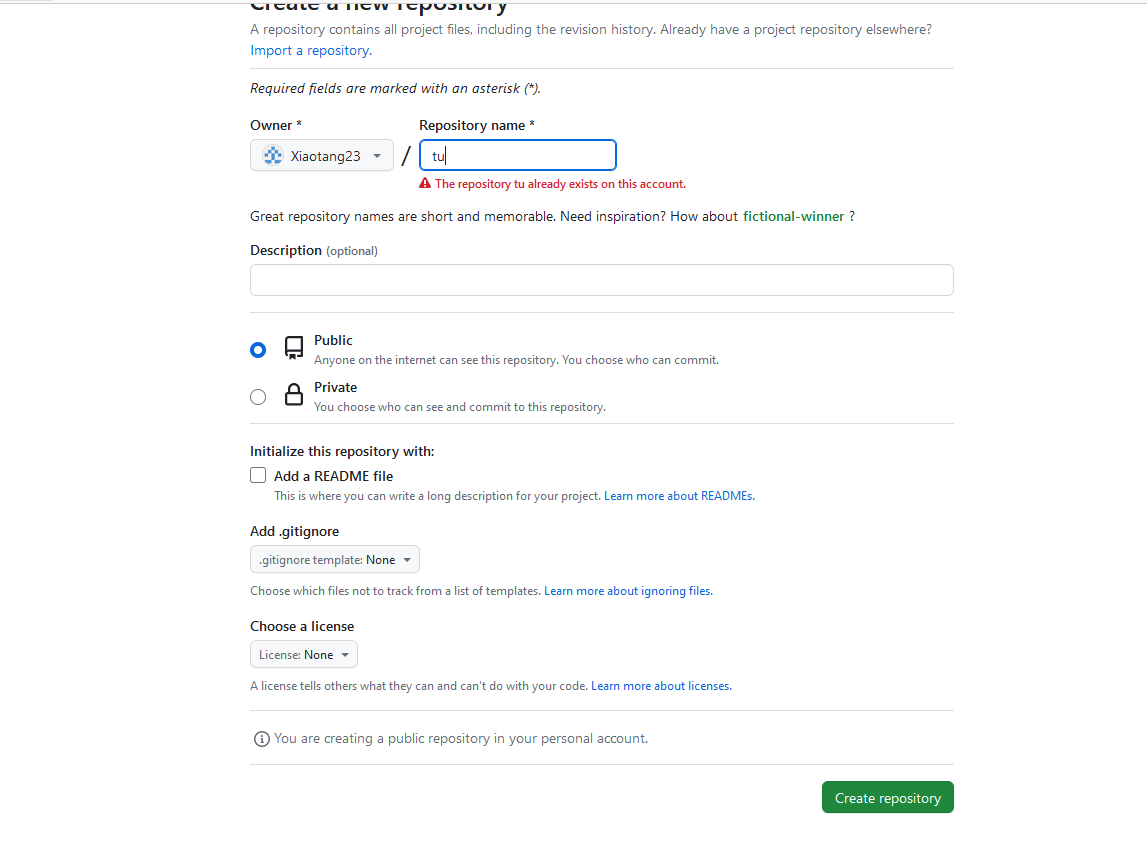
5.点击settings,再点击Developer settings,然后点击Tockens,再点击Generate new tacken(classic),生成密钥,复制密钥。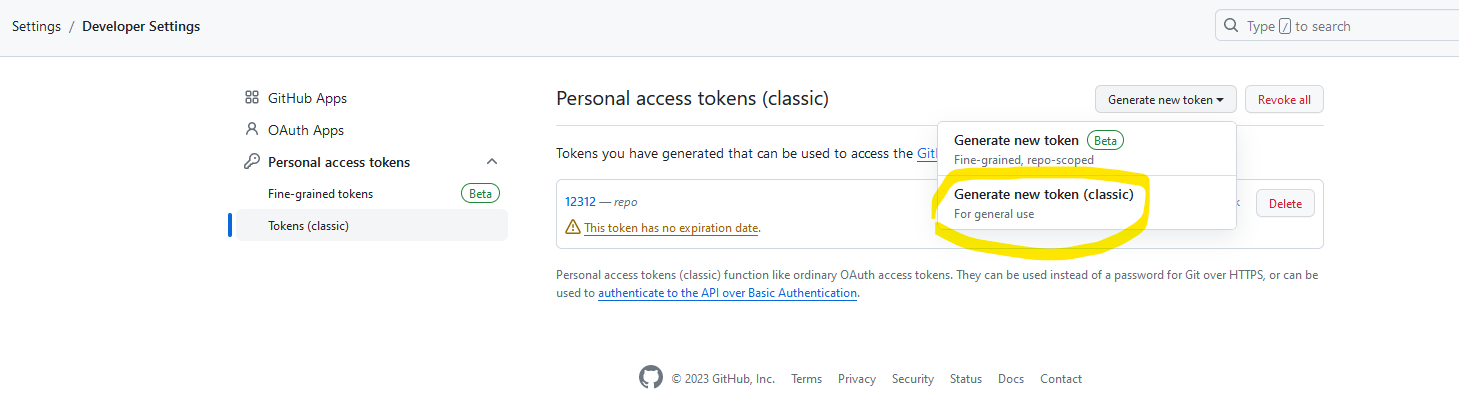
6.打开PciGo,在左栏找到github,把复制的密钥粘贴到设定Token一栏,其他栏按以下图填写,设定自定义域名一栏不填,最后点确定。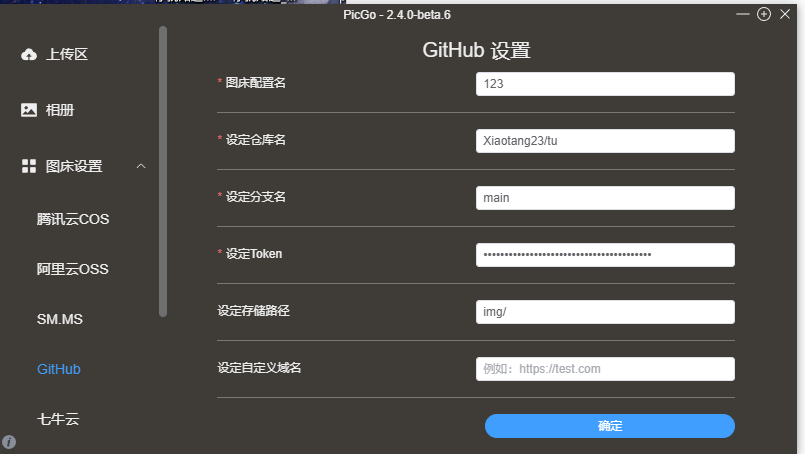 7.然后点击设为默认图床
7.然后点击设为默认图床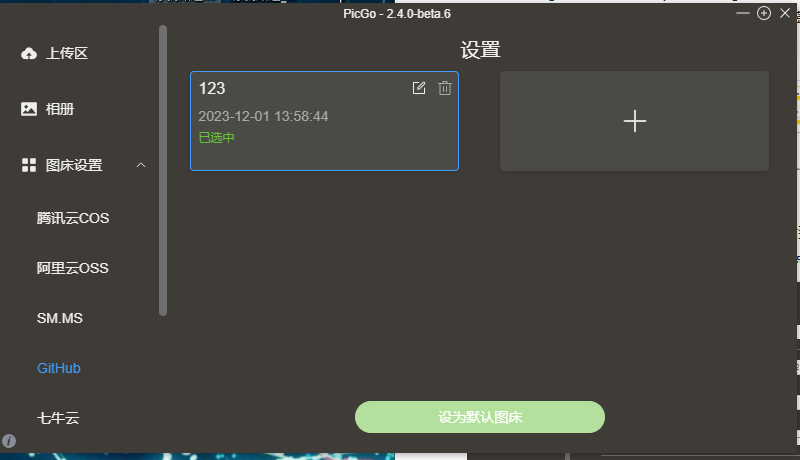 8.打开Typora,点击文件的偏好设置,点击图像,点击验证图片上传选项,出现如下结果。
8.打开Typora,点击文件的偏好设置,点击图像,点击验证图片上传选项,出现如下结果。
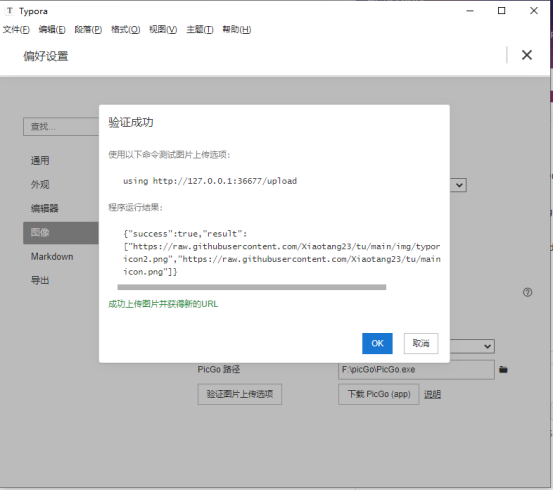
3.2更换博客主题
1.在浏览器搜索下载hexo主题压缩包,我下载的是hexo-theme-matery-master.zip
- 下载完成后,解压文件,把主题文件重命名为theme01(名字是随意的,可以不重命名,但是一般默认名称比较长,后面填主题名称不方便)。
把这个文件放到 博客根目录/themes/ 下面 ,例如: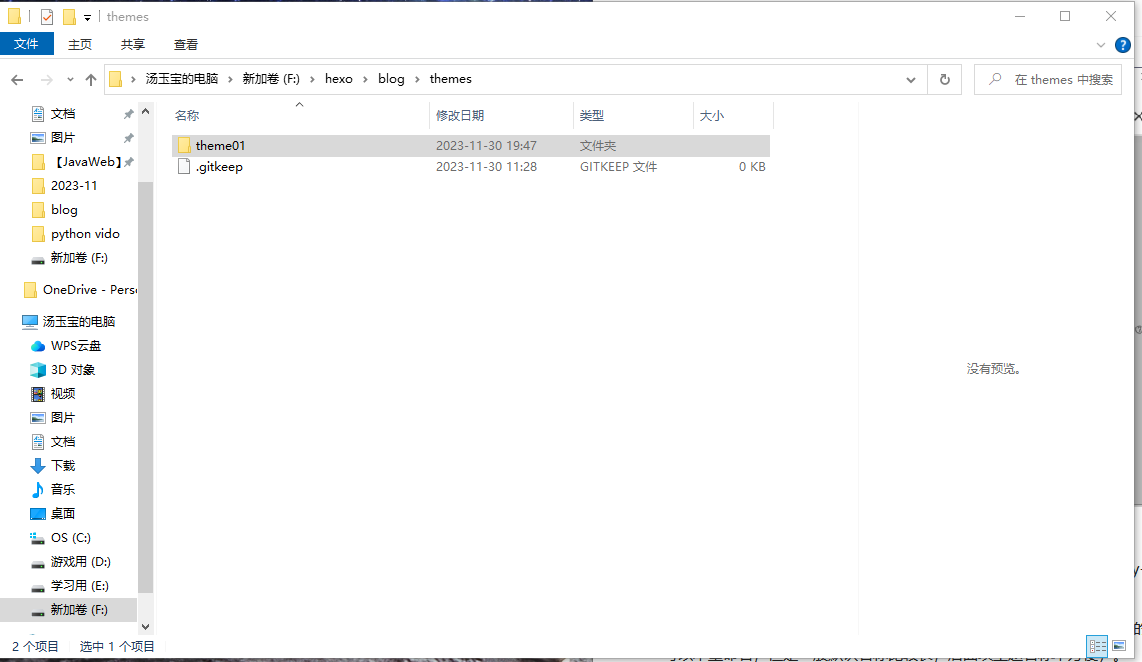 3. 然后在博客根目录下 找到 _config.yml 这个配置文件并打开,找到theme:landscape , 将其改为heme: theme (注意冒号后面必须有一个空格) ,修改后如下:
3. 然后在博客根目录下 找到 _config.yml 这个配置文件并打开,找到theme:landscape , 将其改为heme: theme (注意冒号后面必须有一个空格) ,修改后如下: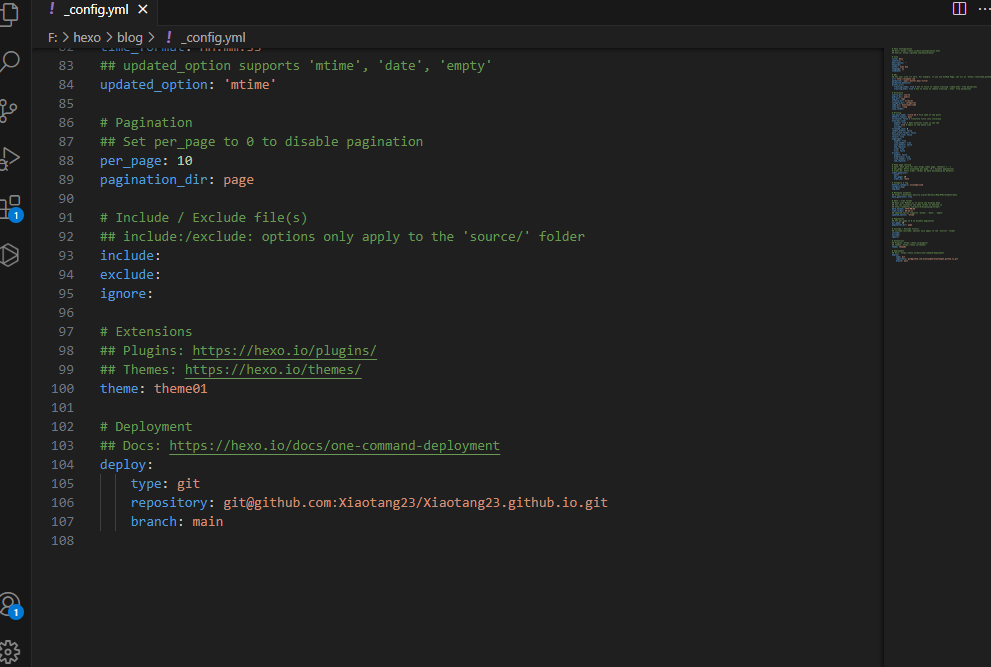 Ctrl+s保存
Ctrl+s保存
4.软后依次执行:
1 | hexo clean //这个命令一般在修改配置文件才需要执行 |
5.在浏览器访问自己的博客:https://Xiaotang23.github.io/